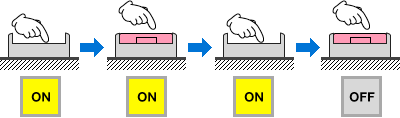
スイッチ操作支援に取り組むときはまずどんなスイッチがいいか考えます。
ひと言で言えば使いやすいスイッチですが、具体的には見やすくわかりやすい大きさと形と色彩、すべりや堅さがほどよい表面、操作に必要な力がほどよいスイッチでかんたんに壊れない丈夫さとほどよい価格、そして何よりも安定して供給されるスイッチが望ましいものです。現在では多くの市販品が流通していますのでその中から選ぶのがよいでしょう。しかしどうしても合うものがない場合は今でも自作することがあります。手作りはよいところもありますが安定供給に難点がないわけではあありません。
次にどのように設置するかを考えます。その人の身体をどのような形にして、それに対してどの位置にどのような角度でスイッチを配置するのがその人に合っているか、ふさわしいのかを検討していきます。
健康な人では、どんなスイッチがどこにあってもまず支障なく使えます。しかし不自由をもつ人ではその範囲が限定されることがあります。このスイッチでは失敗が多くなるとかその姿勢では疲れやすくなるとか、不自由が大きくなるとうまくいかない場合が増えていきます。
前回も紹介しましたようにこれらの取り組みはかなり古くから行われており、今では書籍やホームページで見て学習することができます。(文末の参照URLをご覧ください)自分流のやり方も結構ですが、うまくいくときといかないときの差が大きいとか、行き当たりばったりで自分でも困っているといったことにもしこころあたりがおありでしたら、これまで散々苦労を重ねてきた人たちの話が役に立つかもしれません。
さてここまでの仕事がうまくいったら、次はそのスイッチをどんな使い方をするかを考えることになります。
ここではスイッチの操作によりどのような動作をさせるかについて考えてみましょう。スイッチ動作の基本的な分類のひとつがモーメンタリ動作とオルタネイト動作です。
スイッチを押したらONになり、離したらOFFになる。これがモーメンタリ動作です。クレーンゲームなどに使われています。
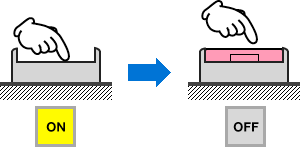
またスイッチを押したらON、離してもONのまま、もう一度押すとONで、これを離すとOFFになる。これがオルタネート動作です。テレビなどの電源スイッチに使われています。
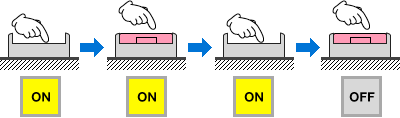
健康な人の多くがどちらのスイッチでも違いを特に意識しなくても上手に使い分けることができます。改めてなぜできるかの理由を説明しようとすればなかなか苦労するほどです。ところが不自由のためにスイッチ操作がうまくいかない人のなかには、この違いで苦労する人もいます。
そのような人たちにとって、これら2つの動作には次のような特徴が見受けられます。
まず、モーメンタリ動作は理解してもらいやすいという特徴があります。このため初めてスイッチ操作に取り組むならモーメンタリ動作の方が導入がいくらか楽になると思います。このスイッチを押せば動いて離せば止まるという動作は、手で物を押せば動き、離せば止まるといった日常的な経験から連想しやすく印象に(あるいは脳に)定着しやすいように思います。その代わりたくさん動かすには長く押し続ける必要があります。なかにはこれが苦手な人もいます。何秒かするとだんだん落ち着きがなくなり手や身体が力が入り震えはじめたりします。なかにはスイッチから手が離れなくなったり、息を止めている人もいます。どうやら身体をあるかたちにしてじっとして、一定の力でスイッチを押すのが苦手なようです。位置制御とか力制御がうまくいかないのかもしれません。また疲労や力不足のためスイッチを押し続けにくい人もいます。そのほかパシフィックサプライのPPSのようにワンショット出力などで長押しができない(ON時間が一定)スイッチを使用した場合もモーメンタリ動作は使いにくくなります。
続いて、オルタネート動作について考えてみましょう。こちらは同じように押して離しても、あるときはONであるときはOFFになります。まずこの部分の理解に苦労することがあります。しかしモーメンタリ動作のような身体の形や力の維持が必要なくなります。震えなどの影響もやや少なくなります。しかし一旦ONにしたあとは動き続けますので気が抜けません。大事なのは止めるタイミングを逃さないことです。またスイッチを押す離すではなく、『トンとたたく、一回たたくと動いて、もう一回たたくと止まる』と説明するとうまくいくかもしれません。またタイミングをとるために秒読み(カウントダウン)が役に立つこともあります。力の弱い人やPPSなどのスイッチを使用している場合にも使いやすいかもしれません。いずれにせよオルタネート動作では動いているものをきちんと止めるところで苦労するようです。
もし初めてスイッチ操作に取り組むのでしたら、モーメンタリ動作がやりやすいのではないかと思います。そしてその取り組みの間、その人の意欲、関心、理解、動作、疲労の変化を観察します。いくらか練習を続けていると、理解は進み、動作も改善され、疲労しにくくなるでしょう。また一方、意欲と関心は徐々に低下するでしょう。ほどよい練習のあとで、身体的なゆとりが少なく、理解の面のゆとりがあるならオルタネート動作に取り組むのもいいかもしれません。ただ変更する際は混乱しないように配慮が必要になると思います。
またモーメンタリ動作ではスイッチをたたくなどでごく短い時間ONにして微小に動かすことができます。しかしオルタネート動作ではこのような微調整は苦手です。
前回ご紹介したサンプル mousu1.ahk はモーメンタリー動作をします。
そこで今回は、オルタネイト動作の試作二号を以下のように作ってみました。
mouse2.ahk
Speed:=20
Up::
X:=0
Y:=-2
Sleep, 250
Loop
{
MouseMove, X, Y, Speed, R
if GetKeyState("Up", "P") = 1
Return
}
return
Down::MouseMove, 0, 2, 50, R
Left::MouseMove, -2, 0, 50, R
Right::MouseMove, 2, 0, 50, R
このサンプルでは『上』のみオルタネイト動作、そのほかはモーメンタリ動作をします。
説明
3-6行 上矢印キーを押下すると、x=0、y=-2に指定し、250ミリ秒休止します
7-12行 loopでこの間の処理を繰り返します
9行 指定されたx,y,speedでマウスカーソルを移動します
10-11行 上矢印キーが押されたらこのloopからぬけます
13行 3行から始まった処理を終了します
実際に試してみたい方は、 常駐型実行ファイル、mouse2.exe をこちらから ダウンロードしてください。ダブルクリックで動作を開始します。終了するときはタスクトレイ(通知領域、画面右下の部分)のHのアイコンを右クリックしてEXITしてください。
今回はスイッチの基本動作方式のモーメンタリとオルタネイトを紹介しました。また不自由をもつ人たちがこれらを使う際にどのような影響をうけるかを私の乏しい経験から推測も含めてご紹介しました。いまさらにして、この分野をしっかり体系立って研究しておけばよかったと悔やむばかりです。
また表題のようにマウスをつくるために勉強をはじめたAutoHotkeyですが、今回のような用途にも使えることがわかってきました。かなり可能性が広がってきました。
さあ次はどんな試作品を作りましょうか?
操作スイッチの適合関係
モーメンタリとオルタネイトの動作の違い
AutoHotkey 関係
2019/12/06 公開
研究企画課リハ工学科にもどる
←もくじはこちらです